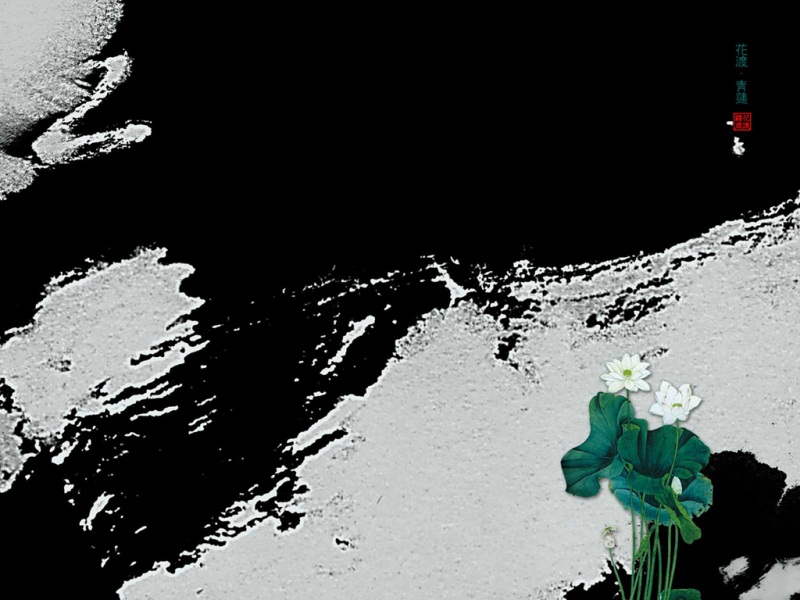此文转载自:/maoersong/article/details/112259199#commentBox
对于word中需要插入大量类型相似的图片,使用excel插入图片、标题、题注等内容是非常方便的,先使用excel编辑好各个图片对应的标题、题注。
excel中工作表第一列为图片的标题,第二列为图片路径。如下图所示:
使用alt+F11快速进入宏(VBA)编辑框,VBA代码如下,主要修改循环的行数(For r = 2 To 4)、保存word的位置信息、excel工作表的名称(例如,这里的名称为报表):
Sub 生成word()Dim wordApp As Word.ApplicationApplication.StatusBar = "正在创建。。。"Set wordApp = New Word.ApplicationWith wordApp.Visible = FalseApplication.StatusBar = "正在创建word".Documents.AddFor Each sh In ActiveWorkbook.SheetsIf sh.Name = "报表" Then '此处可根据需要自行设置或者删除改语句For r = 2 To 4figtitle = sh.Cells(r, 1).Valuefigpath = sh.Cells(r, 2).Value.Selection.TypeText Text:=figtitle'此处"标题 3"为3级标题格式,可根据自己的word实际情况进行修改.Selection.Style = .ActiveDocument.Styles("标题 3")'添加新的段落.Selection.TypeParagraph'根据路径插入图片.Selection.InlineShapes.AddPicture Filename:=figpath, LinkToFile:=False, SaveWithDocument:=True'添加新的段落.Selection.TypeParagraph' .LockAspectRatio = msoFalse '取消图片大小纵横比的锁定'' .Height = 285 '设置图片高度为 400px' .Width = 374 '设置图片宽度 300pxNextEnd IfNextApplication.StatusBar = "正在保存"'生成word的保存路径,可根据实际情况修改.ActiveDocument.SaveAs2 ("F:\图片.docx")Application.StatusBar = "正在退出".QuitEnd WithSet wordApp = NothingApplication.StatusBar = FalseEnd Sub
遇到的错误:
1 用户定义类型未定义(定位错误在Dim wordApp As Word.Application),原因在于代码中引用相关控件的方法有问题。对此我们首先需要加入对控制的支持库,然后方可在编辑中引用对应控件。
引用对应支持库的方法:在VBA环境下,点击“工具"->”引用 “项。如果“引用”为灰色不可选状态,则点击停止运行程序按钮即可恢复。
然后在打开的”引用“窗口中,勾选相应的项,点击”确定“即可完成支持库的导入操作。
这里Microsoft Word 16.0 Object Library的默认路径不对,需要根据实际位置进行修改,点击浏览按钮选择相应的文件即可,我的路径为“D:\Program Files\Microsoft Office\Office16\MSWORD.OLB”
批量插入题注等信息参考:批量导入图片到word并添加文件名利用excel生成word并在其中批量插入图片和题注、文字描述等内容